Как избежать последней фишинг-атаки LastPass
Шон Кэссиди недавно обнаружил, что популярный менеджер паролей LastPass уязвим для фишинг-атаки, использующей способ отображения сообщений пользователям службы.
Метод, который он описывает в своем блоге, работает в Google Chrome, а также в определенной степени в Firefox.
Основное различие между двумя браузерами заключается в том, что фальшивые сообщения, отображаемые для пользователей Chrome на сайтах атак, выглядят идентично сообщению, которое будет отображать им расширение LastPass, в то время как это не так, если используется Firefox.
Так как же работает фишинговая атака?
LastPass отображает сообщения для пользователей в области просмотра браузера, к которым веб-сайты, открытые в браузере, также имеют доступ.
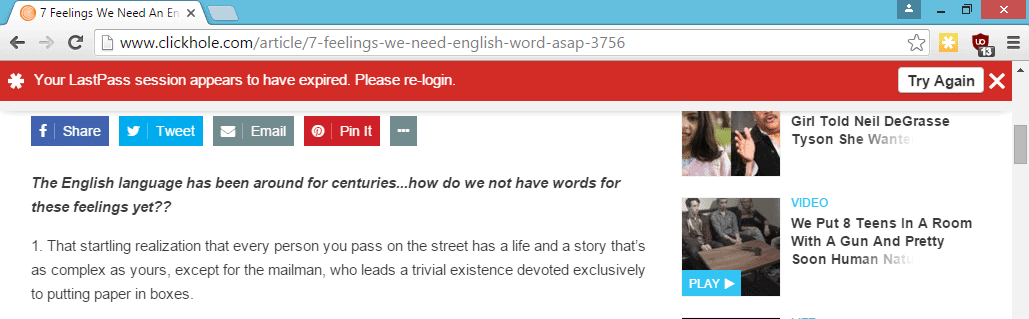 скриншот Шона Кэссиди
скриншот Шона Кэссиди
Вредоносный сайт будет отображать уведомление LastPass после проверки использования диспетчера паролей. По словам Кэссиди, они могли даже выйти из системы перед отображением сообщения, чтобы оно выглядело более реалистично.
В сообщении пользователя просят ввести свое имя пользователя и пароль, а также, если он настроен, код двухфакторной аутентификации.
Очевидно, эта информация может быть использована злоумышленником для получения доступа к хранилищу пользователя, что позволит ему получить доступ ко всей информации учетной записи, заметкам и другим конфиденциальным данным, хранящимся в нем.
Вас взломали?
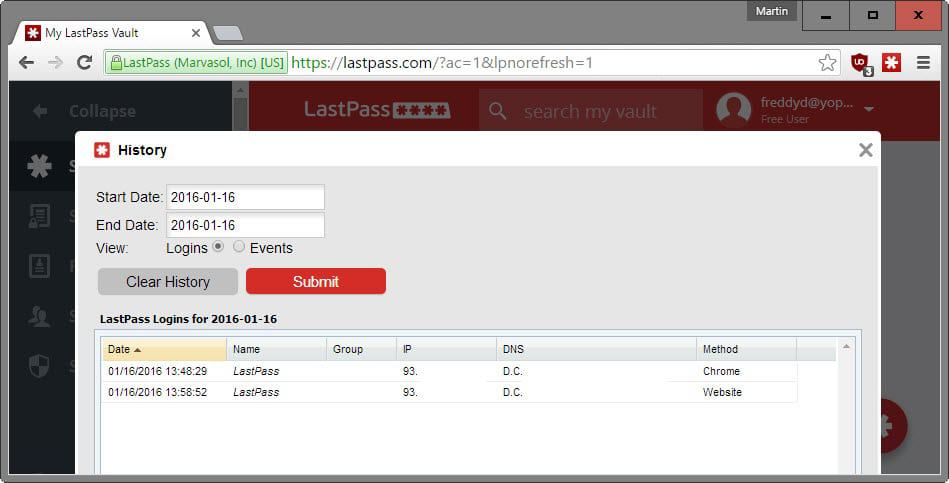
Вы можете подтвердить доступ к учетной записи на странице истории учетной записи. Там вы найдете список всех недавних входов в систему.
Чтобы добраться туда, сделайте следующее:
- Щелкните значок LastPass.
- Выберите My LastPass Vault.
- В открывшемся левом меню выберите Инструменты> Просмотреть историю.
Каждое событие перечислено с датой, IP-адресом, DNS и методом доступа.
Как предотвратить взлом
По словам Шона Кэссиди, который сообщил компании об этой проблеме в прошлом году, LastPass работает над исправлением.
Однако атаку легко обнаружить.
- Если вы используете Firefox и видите окно входа в систему, попробуйте переключиться на другую вкладку. Если это сработает, это поддельное приглашение для входа.
- Если вы используете Google Chrome, убедитесь, что страница, на которой вы вводите учетные данные, начинается с хром-расширение: //
Вообще говоря, вы можете войти на сайт LastPass напрямую, а не через расширение. После того, как вы вошли в систему на сайте, расширение получает логин, так что вы также можете использовать его функции.
Теперь ваша очередь : Как вы входите в LastPass или другие онлайн-менеджеры паролей?